Tietokoneen näppäimistöllä tekstiä kirjoittavat ihmiset kohtaavat usein tilanteen, jolloin heidän on kirjoitettava erikoismerkki tekstiin, jota ei ole näppäimistöllä. Kun työskentelet tekstieditorissa Word, tämä ongelma voidaan helposti ratkaista käyttämällä valikkoa "Lisää" - "Symboli". Mutta vaikka käytät vähemmän "edistynyttä" tekstieditoria (esimerkiksi Muistio), puuttuvat merkit voidaan kirjoittaa suoraan näppäimistöltä.
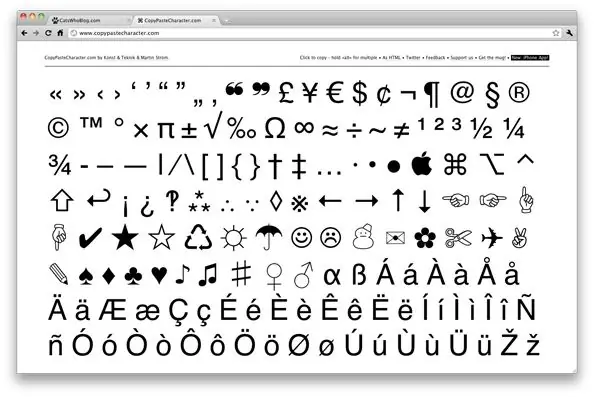
Se on välttämätöntä
- - merkkikooditaulukko;
- - mukana numeronäppäimistö;
- - "Typografinen näppäimistöasettelu" asennettuna tietokoneeseen.
Ohjeet
Vaihe 1
Pidä Alt-näppäintä painettuna. Kirjoita haluamasi merkin koodi ylimääräiseen numeronäppäimistöön (se sijaitsee näppäimistön oikealla puolella). Vapauta Alt-näppäin. Haluttu merkki tulostetaan.
Vaihe 2
Lataa typografinen näppäimistöasettelu tietokoneellesi. Lataa Windows-käyttöjärjestelmälle arkisto, joka koostuu kahdesta asennusohjelmasta: venäjä- ja englanninkielisiin asetteluihin. Suorita molemmat tiedostot vuorotellen jakelupakkauksesta. Napsauta hiiren kakkospainikkeella tehtäväpalkin syöttökielen vaihtajaa ja valitse Asetukset. Korvaa "Oletussyöttökieli" -vaihtoehdossa asettelut sopivilla: venäjä - venäjä (typografinen asettelu Ilya Birman), englanti - englanti (typografinen asettelu Ilya Birman). Tarkista Näppäimistöasetukset-painike, onko syöttökielen vaihtamisen pikanäppäinyhdistelmä muuttunut. Käynnistä tietokone uudelleen.
Vaihe 3
Macin typografisen asettelun arkisto sisältää 2 asettelua ja 2 kuvaketta niitä varten. Kopioi tiedostot Library / Keyboard Layouts -kansioon. Siirry Järjestelmäasetuksiin, avaa International-paneeli ja Input Menu -välilehti. Valitse valintaruudut vieressä Russian - Ilya Birman Typography, English - Ilya Birman Typography.






